Jak stáhnout nový Microsoft Store na Windows 11 Insider Preview
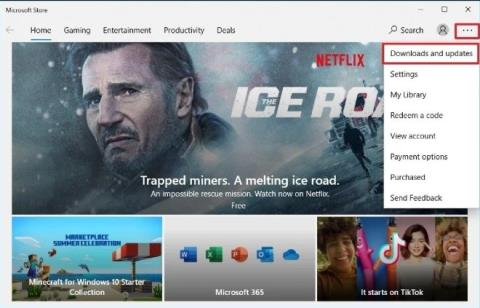
Někteří uživatelé si nainstalovali Windows 11 Insider Preview, ale neobdrželi nový Microsoft Store.
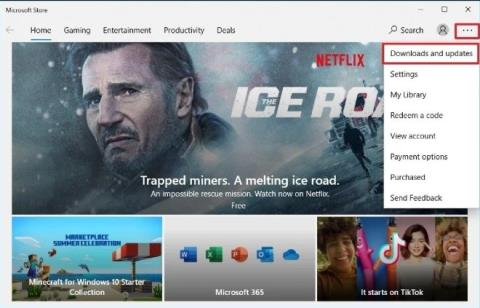
Windows 11 obsahuje spoustu nových funkcí a změn rozhraní. Přestože nemá všechny změny a úpravy, první verze Windows 11 Insider Preview má také nová Nastavení, nové kontextové nabídky, nový Průzkumník souborů a nový obchod s aplikacemi Microsoft Store.
Někteří uživatelé však po instalaci Windows 11 Insider Preview zjistili, že neobdrželi nový Microsoft Store. Bylo zjištěno, že se jedná o chybu v této verzi Windows 11, která měla za následek, že se některým uživatelům nezobrazoval nový Microsoft Store.
Tuto chybu nelze vyřešit restartováním počítače. Během testování narazil Quantriman na tuto chybu i na testovacím počítači. Zpočátku jsme si mysleli, že nový Microsoft Store nebude dostupný pro každého. Skutečnost je však taková, že existuje jednoduchý způsob, jak to opravit.
Postupujte podle těchto kroků:
Krok 1 : Otevřete Microsoft Store
Krok 2 : Klepnutím na vodorovnou ikonu se třemi tečkami v pravém horním rohu okna Microsoft Store otevřete nabídku.
Krok 3 : Vyberte Stahování a aktualizace
Krok 4 : Klikněte na tlačítko Získat aktualizace
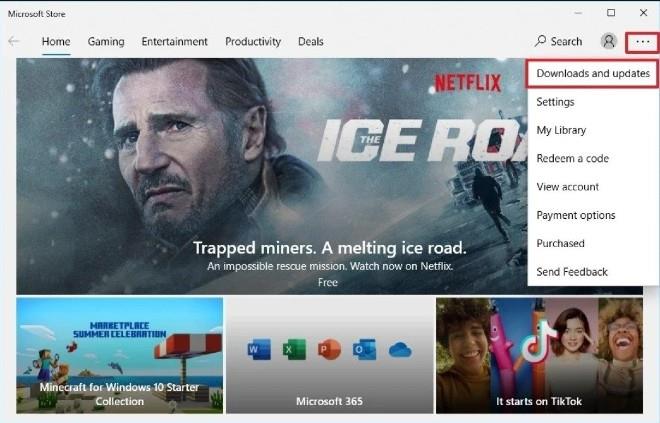
Jak stáhnout nový Microsoft Store na Windows 11 Insider Preview
Po provedení výše uvedených kroků uvidíte všechny aktualizace aplikací, které máte k dispozici, včetně aktualizace pro Microsoft Store. Musíte nainstalovat aktualizace pro Microsoft. Po aktualizaci uvidíte na počítači s Windows 11 nový obchod Microsoft Store.
Pokud jste nenainstalovali Windows 11 Insider Preview, můžete postupovat podle těchto pokynů:
Hodně štěstí!
Kiosk Mode ve Windows 10 je režim pro použití pouze 1 aplikace nebo přístupu pouze k 1 webu s uživateli typu host.
Tato příručka vám ukáže, jak změnit nebo obnovit výchozí umístění složky Camera Roll ve Windows 10.
Úprava souboru hosts může způsobit, že nebudete moci přistupovat k Internetu, pokud soubor není správně upraven. Následující článek vás provede úpravou souboru hosts ve Windows 10.
Snížení velikosti a kapacity fotografií vám usnadní jejich sdílení nebo posílání komukoli. Zejména v systému Windows 10 můžete hromadně měnit velikost fotografií pomocí několika jednoduchých kroků.
Pokud nepotřebujete zobrazovat nedávno navštívené položky a místa z důvodu bezpečnosti nebo ochrany soukromí, můžete to snadno vypnout.
Microsoft právě vydal aktualizaci Windows 10 Anniversary Update s mnoha vylepšeními a novými funkcemi. V této nové aktualizaci uvidíte spoustu změn. Od podpory stylusu Windows Ink po podporu rozšíření prohlížeče Microsoft Edge byly výrazně vylepšeny také nabídky Start a Cortana.
Jedno místo pro ovládání mnoha operací přímo na systémové liště.
V systému Windows 10 si můžete stáhnout a nainstalovat šablony zásad skupiny pro správu nastavení Microsoft Edge a tato příručka vám ukáže postup.
Tmavý režim je rozhraní s tmavým pozadím ve Windows 10, které pomáhá počítači šetřit energii baterie a snižuje dopad na oči uživatele.
Hlavní panel má omezený prostor, a pokud pravidelně pracujete s více aplikacemi, může vám rychle dojít místo na připnutí dalších oblíbených aplikací.









